
V tomto tutoriálu vám ukážeme, jak nainstalovat GIMP na Ubuntu 20.04 LTS. Pro ty z vás, kteří to nevěděli, GIMP je bezplatný editor obrázků s otevřeným zdrojovým kódem používaný k retušování a úpravy obrázků. Od retuše přes restaurování až po kreativní kompozity, jediným limitem je vaše představivost. GIMP se používá k výrobě ikon, prvků grafického designu a umění pro komponenty uživatelského rozhraní a makety. GIMP poskytuje špičkové funkce pro správu barev, které zajišťují vysokou kvalitu -věrná reprodukce barev napříč digitálními a tištěnými médii.
Tento článek předpokládá, že máte alespoň základní znalosti Linuxu, víte, jak používat shell, a co je nejdůležitější, hostujete svůj web na vlastním VPS. Instalace je poměrně jednoduchá a předpokládá, že běží v účtu root, pokud ne, možná budete muset přidat 'sudo ‘ k příkazům pro získání oprávnění root. Ukážu vám krok za krokem instalační editor obrázků GIMP na Ubuntu 20.04 (Focal Fossa) LTS. Můžete postupovat podle stejných pokynů pro Ubuntu 18.04, 16.04 a jakoukoli jinou distribuci založenou na Debianu, jako je Linux Mint.
Předpoklady
- Server s jedním z následujících operačních systémů:Ubuntu 20.04, 18.04 a jakoukoli jinou distribucí založenou na Debianu, jako je Linux Mint.
- Doporučujeme použít novou instalaci operačního systému, aby se předešlo případným problémům
non-root sudo usernebo přístup kroot user. Doporučujeme jednat jakonon-root sudo user, protože však můžete poškodit svůj systém, pokud nebudete při jednání jako root opatrní.
Nainstalovat GIMP na Ubuntu 20.04 LTS Focal Fossa
Krok 1. Nejprve se ujistěte, že všechny vaše systémové balíčky jsou aktuální, spuštěním následujícího apt příkazy v terminálu.
sudo apt update sudo apt upgrade
Krok 2. Stáhněte a nainstalujte GIMP na Ubuntu 20.04.
Spusťte následující příkaz pro přidání PPA:
sudo add-apt-repository ppa:otto-kesselgulasch/gimp sudo apt install gimp
Podobně můžete také nainstalovat nejnovější verzi GIMPu na Ubuntu prostřednictvím balíčků Snap:
sudo apt install snapd sudo snap install gimp
Krok 3. Přístup k GIMPu.
Po instalaci jej můžete spustit buď z terminálu zadáním gimp nebo kliknutím na Zobrazit aplikaci a kliknutím na ikonu GIMP.
gimp
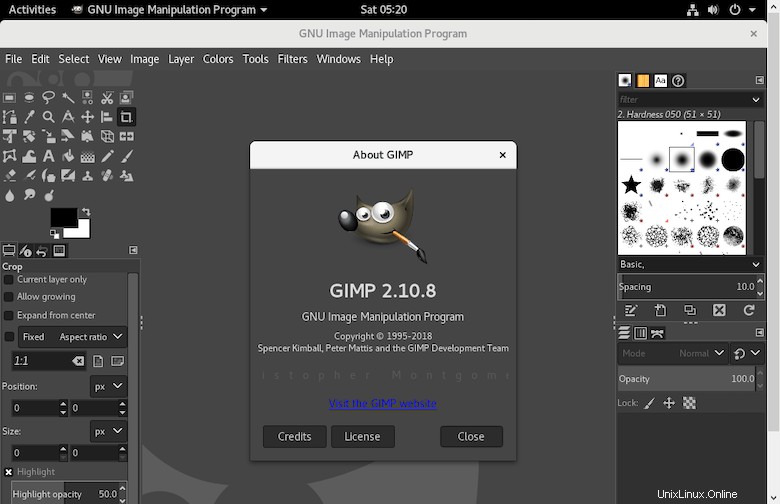
Gratulujeme! Úspěšně jste nainstalovali GIMP. Děkujeme, že jste použili tento návod k instalaci editoru obrázků GIMP v systému Ubuntu 20.04 LTS Focal Fossa. Pro další pomoc nebo užitečné informace vám doporučujeme navštívit oficiální Web GIMP.